За замовчуванням Slack веде досить зручний запис про те, хто з членів вашої команди сказав, що і коли. Це може допомогти усунути будь-яку набридливість «він сказав, що вона сказала». Звичайно, користувачі також мають можливість редагувати те, що вони сказали, якщо вони допустили помилку або опечатку, вони також можуть повністю видалити свої повідомлення.
Однак у корпоративному середовищі важливий постійний запис комунікацій. Навіть якщо ви хочете мати постійний запис, не зайвим буде дозволити користувачам редагувати свої повідомлення протягом обмеженого періоду часу, щоб виправити опечатки тощо. Slack пропонує змінний ліміт часу редагування повідомлень для цієї мети, і ви можете налаштувати його відповідно до потреб вашої організації. Ви також можете заборонити користувачам видаляти власні повідомлення, оскільки це також порушить постійний запис спілкування. Ось як змінити ці налаштування.
Щоб обмежити можливість редагування або видалення повідомлень, потрібно зайти в налаштування дозволів робочої області. Щоб потрапити туди, спершу потрібно натиснути на назву робочої області у верхньому правому куті. Далі у спадному меню виберіть «Налаштування та адміністрування», потім «Налаштування робочого простору», щоб відкрити налаштування робочої області в новій вкладці.
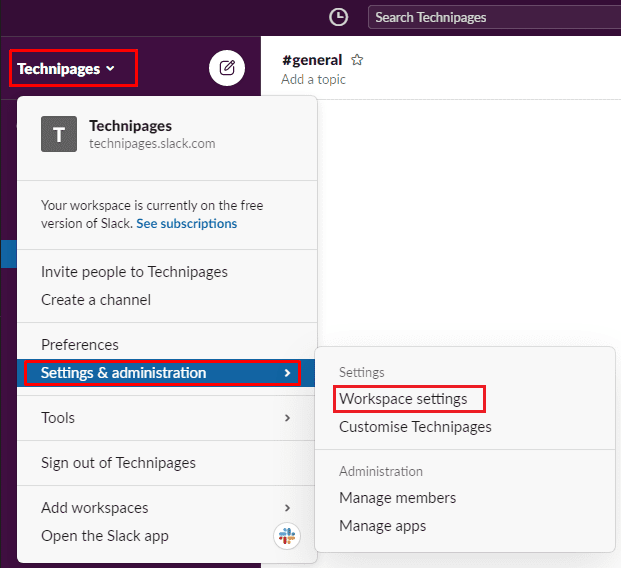
Перейдіть на вкладку «Дозволи» у верхній частині сторінки, а потім натисніть кнопку «Розгорнути», щоб отримати дозволи «Редагування та видалення повідомлень».
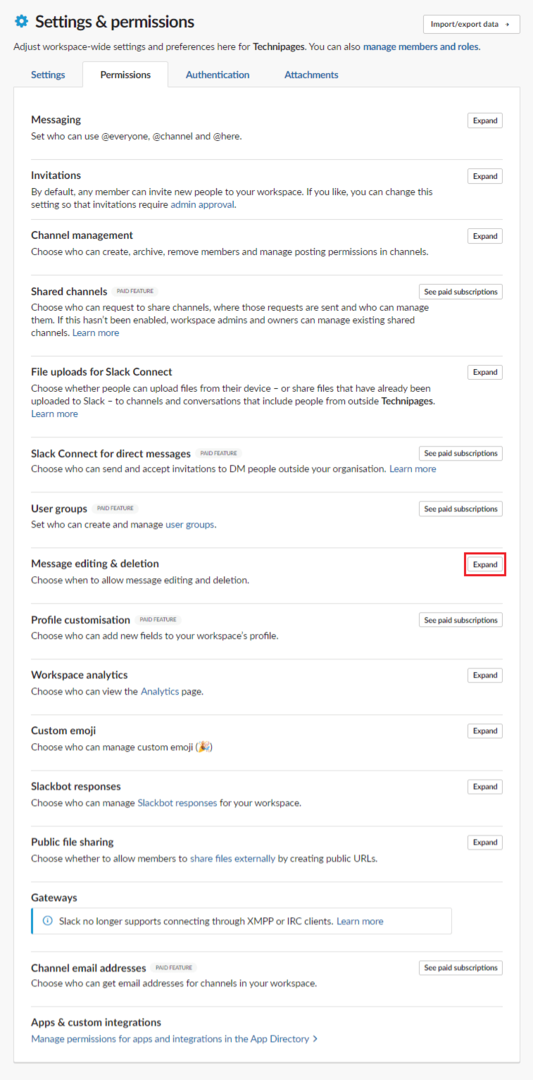
Щоб налаштувати можливість редагування повідомлень, клацніть на спадному меню «Редагувати повідомлення». Тут ви можете дозволити редагування в будь-який час, ніколи, або протягом однієї хвилини, п’яти хвилин, тридцяти хвилин, однієї години, двадцяти чотирьох годин або протягом одного тижня після публікації вихідного повідомлення.
Ви також можете використовувати друге спадне меню з написом «Люди, які можуть видаляти повідомлення», щоб заборонити кожному видаляти власні повідомлення та обмежити видалення повідомлень лише адміністраторами.
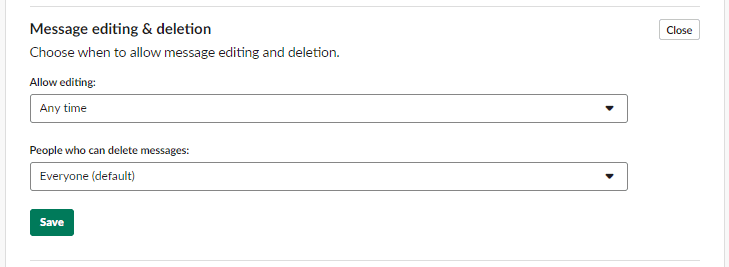
У багатьох каналах зв’язку цілком розумно дозволити користувачам довільно редагувати та видаляти власні повідомлення. На робочих місцях, як правило, є суворіші вимоги щодо постійного запису спілкування. Дотримуючись кроків у цьому посібнику, ви можете змінити дозволи на редагування та видалення повідомлень, щоб у вашому робочому просторі був надійніший журнал чату.